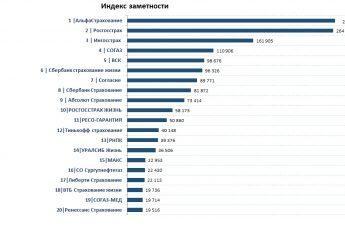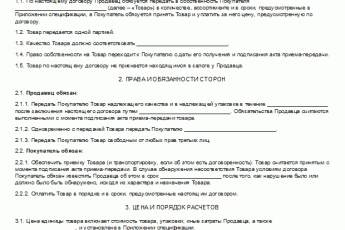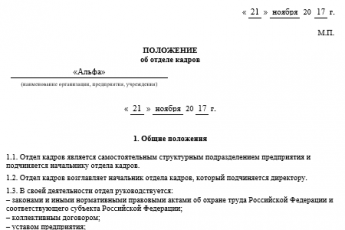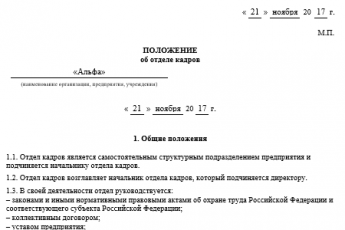- Можно ли оплатить налоги через Сбербанк Онлайн?
- Мобильный банк
- На компьютере
- Преимущества оплаты при помощи сервиса Сбербанк Онлайн
- Размер транспортного налога
- Как рассчитывается транспортный налог
- Какие сведения нужны для оплаты
- Как оплатить налоги через приложение Сбербанк Онлайн?
- Шаг 1. Авторизация и выбор платежа
- Шаг 2. Выбор способа поиска налога на оплату
- Оплата налогов по индексу документа
- Оплата налогов по произвольным реквизитам
- Шаг 3. Подтверждение перевода
- Пошаговая инструкция по оплате через Сбербанк Онлайн
- Оплата налога по QR-коду или штрихкоду
- Оплачивайте по QR-коду через устройства самообслуживания
- Если вы занимаетесь малым бизнесом
- По индексу документа или УИН
- По ИНН
- На телефоне
- Если сервис не распознает номер постановления
- За другого человека
- Комиссия за услугу
- Как создать шаблон в «Сбербанк онлайн»?
- Как проверить зачисление средств
- Как оплатить, если нет квитанции
- Что делать, если задолженность не исчезла
- Заключение
Можно ли оплатить налоги через Сбербанк Онлайн?
Ответ однозначно «Да». В интернет-банке Сбербанка вы не только сможете оплатить транспортный налог или налог на имущество, но и сделаете это без всякой комиссии за считанные минуты. Вам понадобится только ноутбук с доступом в интернет!/
Обратите внимание: оплата возможна только с банковской карты!
Условно весь процесс оплаты налогов через Сбербанк Онлайн можно разделить на 4 этапа:
- Поиск и выбор услуги
- Заполнение реквизитов
- Подтверждение
- Получение статуса операции
После атворизации в личном кабинете, перейдите на вкладку Платежи и переводы в основном меню и в блоке Оплата покупок и услуг найдите ссылку «Федеральная налоговая служба»

Среди всех услуг и ведомств выберите Поиск и оплата налогов ФНС и следуйте инструкциям.

Мобильный банк
Оплата транспортного налога онлайн через Сбербанк через приложение понравится большинству пользователей – ведь смартфон практически всегда находится под рукой.
Напомним, что оплата с телефона производится только после загрузки программы – скачать приложение Сбербанк Онлайн можно бесплатно в интернет-магазине вашего смартфона.
Итак, читайте пошаговую инструкцию, как оплатить налог на машину через Сбербанк Онлайн:
- Авторизуйтесь с помощью кода-пароля или отпечатка пальца;
- Найдите пункт меню «Платежи» и выберите строчку «Бюджетные»;
- Найдите нужную организацию для оплаты транспортного налога и смело нажимайте на иконку;
- Укажите желаемый способ ввода реквизитов – по ИНН, УИН или поиск по произвольным данным;
- При необходимости введите реквизиты, следуя инструкции на экране;
- Введите сумму оплаты и завершите процесс нажатием на кнопку подтверждения.
Мобильный Сбербанк Онлайн предлагает возможность перевода транспортного налога по штрих-коду:
- После нажатия кнопки «Платежи» найдите пункт «Оплата по штрих-коду или QR-коду», он находится в самом начале списка;
- Отсканируйте документ и дождитесь загрузки квитанции;
- Подтвердите верность данных и завершите операцию – средства спишутся автоматически.
А теперь поговорим о том, как оплатить налог на транспорт через Сбербанк Онлайн в десктопной версии системы более подробно.
На компьютере
Личный кабинет плательщика удобен – вы можете оплачивать транспортный налог через Сбербанк Онлайн, даже не выходя из дома. Не забудьте получить логин и пароль для входа в отделении банка или через интернет – достаточно ввести реквизиты карты и номер телефона.
Давайте рассмотрим, как оплатить налог на автомобиль через Сбербанк Онлайн на компьютере:
- Авторизуйтесь в системе;
- Выберите кнопку «Платежи и переводы» на верхней панели»;
- Откроется каталог услуг – найдите иконку «Бюджетные платежи»;
- Нажмите на «Налоги и патенты на работу» и переходите к выбору организации;
- В открывшемся окне появится выпадающее меню, где можно выбрать один из нескольких способов перечисления средств.
Мы подробно рассмотрим, как оплатить дорожный налог через Сбербанк Онлайн всеми доступными вариантами, которые появятся в контекстном меню, и для начала расскажем, что делать, если нет квитанции:
- Выберите пункт «Оплатить по произвольным реквизитам»;
- Введите БИК, КБК, ИНН получателя и номер счета и кликните «Далее»;
- Проверьте правильность реквизитов и выберите карту оплаты;
- Завершите процесс вводом кода из СМС.
Теперь вы в курсе, как оплатить транспортный налог без квитанции через Сбербанк Онлайн и сможете справиться с поставленной задачей. Следуем дальше, поговорим о том, можно ли перевести средства по индексу документа. Найти уникальный номер можно в верхней части документа – обычно он состоит из двадцати цифр:
- Выберите пункт «Оплата по индексу»;
- Появится новая строка, куда нужно внести УИН;
- Система автоматически сформирует поручение на транспортный налог и заполнит реквизиты и сумму;
- Определитесь с картой оплаты и кликните «Далее»;
- Подтвердите согласие на операцию вводом проверочного кода из СМС.
Теперь рассмотрим, как оплатить транспортный налог через Сбербанк Онлайн по ИНН и проверить наличие задолженности:
- Вам нужна строчка «Поиск по ИНН»;
- Введите ИНН в соответствующее поле и запустите процесс поиска;
- Система выведет на экран задолженности, которые есть в наличии и сформированные платежки;
- Кликните на нужный вариант – все реквизиты уже будут заполнены;
- Нажмите на карту, с которой будет производиться списание транспортного налога;
- Дождитесь получения сообщения с кодом и внесите его в соответствующее поле.
Все платежи проводятся без комиссии – со счета будет списана точная сумма взноса в ФНС. Вы можете оплатить транспортный налог за другого человека – достаточно знать ИНН или УИН квитанции.
А теперь давайте обсудим, как перекинуть деньги в оффлайн-режиме, через банкомат организации.
Преимущества оплаты при помощи сервиса Сбербанк Онлайн
Многие не знают, что существует очень простой способ заплатить налог на машину, а ведь сервис, предоставляемый для уплаты транспортного налога в Сбербанке, действительно может сэкономить массу времени. Ведь не зря же всё больше людей стараются сделать все возможные переводы при помощи интернет-средств! А раз Сбербанк предоставляет удобный инструмент для этого, то следует научиться им пользоваться. Перечислим основные преимущества, которые даёт такой подход:
- Вам не придётся стоять в очередях и тратить своё время на это, а также на то, чтобы добраться до места, где можно сделать перевод. Сейчас это стало очень актуальным, ведь занятым людям крайне не хватает времени. Не зря говорят, время – это деньги, и экономия времени – всё равно, что экономия денег.
- Благодаря качественно налаженной работе системы никаких сбоев не произойдёт, все платежи пройдут без проблем и в срок.
- Платить непосредственно в онлайн-режиме удобно, чтобы заплатить сразу всё требующееся от вас, и получить уведомления о том, что платежи сделаны.
- Не придётся нести домой квитанции, при этом все они сохраняются, и их можно распечатать при необходимости.
Недостатков же у этого сервиса просто нет, особенно теперь, когда его работа полностью отлажена и бесперебойна. Оплата транспортного налога через Сбербанк Онлайн – легко и просто!
Размер транспортного налога
Размер ТН для физических лиц определяется по формуле:
Налоговая ставка * Налогооблагаемая база * (Кол-во месяцев владения ТС в налоговом периоде /12) * “Роскошный” коэффициент
Подробности:
- Налоговые ставки, как правило, устанавливаются регионами и не могут отклоняться от федеральных значений, установленных в ст. 361 НК РФ, более или менее, чем в 10 раз.
Получить информацию о ставках налогоплательщик может при помощи электронного сервиса “Справочная информация о ставках…” на сайте ФНС, выбрав свой регион и муниципальное образование.
- Согласно ст. 359 НК РФ, налоговой базой признается мощность двигателя в л. с. (для легковых, грузовых и иных ТС, имеющих двигатели, кроме нижеуказанных):
| Вид ТС | Налоговая база |
| Воздушные, имеющие реактивный двигатель | 1 кг силы статической тяги реактивного двигателя |
| Водные буксируемые ТС | 1 регистровая тонна валовой вместимости |
| Иные водные и воздушные ТС | 1 единица ТС |
- Если ТС снято с учета до 15 числа месяца, или зарегистрировано после 15 числа месяца, этот месяц не следует включать в расчет суммы ТН.
- В интернете можно посмотреть перечень роскошных автомобилей на 2021 год. В ч. 2 ст. 362 НК РФ доступна подробная информация о применяемых повышающих коэффициентах.
Как рассчитывается транспортный налог
Порядок и размеры налоговых выплат прописаны на законодательном уровне (глава 28 НК РФ). Федеральная налоговая служба и ее региональные представительства определяют налоговую базу, ставки, льготы и сроки уплаты. Сумма налогового сбора зависит от региона, в котором зарегистрировано авто, а также от технических характеристик машины. Имеют значение:
- Мощность двигателя.
- Категория транспортного средства.
- Год выпуска.
- Длительность нахождения машины в собственности налогоплательщика.
В полученном вами налоговом извещении указана марка вашей машины, срок ее использование (количество месяцев в году с момента оформления), налоговая ставка и коэффициент, льготы, если они имеются, а также конечная сумма выплат. Этой информации достаточно для того, чтобы знать, как оплатить транспортный налог через Сбербанк Онлайн.
Налоговыми службами разработано несколько способов получения уведомлений о начислении налога, а также огромное количество методов его оплаты – в режиме онлайн и оффлайн.
Какие сведения нужны для оплаты
Основание для оплаты автовладельцем транспортного налогового сбора является соответствующее извещение, полученное из органов налоговой службы.
Документ подразумевает наличие такой информации:
- данные налогоплательщика;
- непосредственно сам размер начисленной суммы сбора;
- сроки оплаты (если крайний срок, отведенный для проведения оплаты, совпадает с выходными /праздничными датами, то срок платежа смещается. Оплата выполняется в ближайший рабочий день);
- КБК.
Как оплатить налоги через приложение Сбербанк Онлайн?
В мобильном приложении Сбербанк Онлайн вы можете заплатить текущие налоги, а также найти и оплатить просроченные налоги.
Шаг 1. Авторизация и выбор платежа
Для начала откройте официальное приложение от Сбербанка и войдите в него, используя свой пароль.
В основном меню приложения найдите раздел Платежи и зайдите в него. Пролистайте экран немного ниже и найдите в общем списке всевозможных платежей и переводов пункт «Налоги, штрафы, ГИБДД» и выберите его.
Вам будет предложен список организаций и услуг, расположенных в алфавитном порядке. Пролистав его, найдите услугу «Поиск и оплата налогов ФНС». Для вашего удобства, вверху экрана есть строка поиска.
 |
 |
 |
Шаг 2. Выбор способа поиска налога на оплату
Услуга Поиск и оплата налогов ФНС от Сбербанк Онлайн предлагает следующие варианты:

- Оплата налогов по индексу документа
- Поиск просроченных налогов по ИНН
- Оплата по произвольным реквизитам.
Оплата налогов по индексу документа
Это простой и удобный способ, когда вы уже получили уведомления от налоговой службы и знаете индекс налогового извещения.
Выберите пункт «Оплата налогов по индексу документа» и в открывшейся форме введите индекс документа. Обычно он указан в самом верху уведомления и должен быть не более 20 символов.
Вместо того, чтобы вручную вводить 20 цифр индекса, вы можете воспользоваться возможность отсканировать штрих-код или QR-код, которые обычно размещены внизу и в левой части уведомления соответственно. Для этого нажмите на надпись Отсканировать штрих-код и следуйте указаниям.
Здесь же можно выбрать, с какой карты будут списаны денежные средства в счет уплаты налоговых сборов. Если карта, которую Сбербанк предложил по умолчанию, не подходит, то нажмите на неё легким коротким касанием и вам будет предложено несколько ваших карт на выбор.

Если вы пропустили срок своевременной оплаты налогов или хотите убедиться, что все долги оплачены (например, перед выездом зарубеж), то это с легкостью можно сделать в Сбербанк Онлайн.
В предложенной форме укажите ваш личный ИНН, выберите карту для оплаты и нажмите кнопку Продолжить. На следующем экране вы увидите список найденных начислений и сможете продолжить процесс оплаты.
 |
 |
 |
Оплата налогов по произвольным реквизитам

При выборе этого варианта вам потребуется вручную указать следующие реквизиты:
- БИК банка получателя
- Номер счета получателя
- КБК
- ИНН получателя
Также здесь можно выбрать карту для списания средств.
Далее нужно будет вручную заполнить недостающие параметры платежа, такие как:
- ОКТМО
- ИНН плательщика
- Налоговый период
- Основание платежа
- Статус плательщика и т.д.
Это не самый простой и быстрый способ, мы советуем все же воспользоваться удобствами автоматического заполнения всех нужных для уплаты налога данных по штрихкоду, индексу документа или QR-коду, подробно описанных в это пошаговой инструкции.
Шаг 3. Подтверждение перевода
После того, как все данные будут заполнены, нажмите кнопку Продолжить, и приложение сформирует информацию для оплаты налога. Внимательно проверьте все суммы и реквизиты — они должны совпадать с тем, что указано в официальном извещении от ФНС.
На картинках ниже изображен примерный вид экранов с подтверждением, все данные скрыты в целях конфиденциальности. Здесь для примера был оплачен земельный налог. При оплате транспортного налога, налога на имущество физических лиц или иного вида налогового сбора через Сбербанк Онлайн, в поле Назначение платежа будет указана соответствующая информация
 |
 |
 |
Если все корректно, нажмите Продолжить. Так как совершенный платеж довольно сложно отменить и вернуть средства назад, система несколько раз попросит вас подтвердить правильность реквизитов, сумму налога и комиссии, и ваше желание совершить данный платеж.
После итогового подтверждения вы сможете сохранить чек и посмотреть подробности платежа.
Пошаговая инструкция по оплате через Сбербанк Онлайн
Авторизация. Первым делом потребуется ввести данные логина и пароля, получить смс-сообщение на свой телефон и попасть в кабинет Сбербанка.
Следует проверить остаток денег, если суммы не хватает, то нужно положить через терминал нужное количество.
- Шаг №1 — Переводы и платежы. В верхнем меню выбираем данный раздел.
- Шаг №2 — ФНС. Далее нужно выбрать пункт Федеральной налоговой службы.
- Шаг №3 — Найти и оплатить налоги. Из двух имеющихся пунктов понадобится выбрать оплату в ФНС.
- Шаг№4 — Ввод реквизитов. При заполнении данных нужно выбрать «оплата по индексу документа», далее выбрать источник, с которого будет производиться оплата налога. Затем потребуется ввести номер «индекса документа».
Все документы, справки и уведомления, которые присылает налоговая, имеют специальный номер — это индекс документа. Как правило, он располагается в верхнем углу документа. В данном случае индекс — это цифровой номер, который расположен под штрих-кодом. В основном он имеет 15 знаков либо может иметь 20.
- Шаг №5 — Оплата. После ввода и выбора нужных данных, требуется нажать Продолжить. После чего будет предложено еще раз проверить и оплатить налог. В результате, как в большинстве случаев, появится специальное подтверждение — в виде «Исполнено».
Выполняя данные простые действия, можно оплатить любой свой транспортный налог. Сбербанк онлайн является удобным сервисом, с помощью которого можно оплачивать многие налоги.
Оплата налога по QR-коду или штрихкоду
Этот способ удобен, когда у вас на руках уже есть официальное письмо из налоговой (налоговое уведомление), в котором указан QR-код и штрих-код.
- Откройте приложение Сбербанк Онлайн на своем телефоне и авторизуйтесь в нем с помощью пароля.

- В разделе платежи выберите пункт «Оплата по QR или штрихкоду».

- Автоматически откроется камера для считывания кода. Наведите её на извещение от налоговой так, чтобы код полностью попал в квадрат по центру экрана, и подождите пару секунд, пока камер не сфокусируется.
- Как только приложение считает QR или штрихкод, вы будете автоматически направлены на экран инициализации. На этапе инициализации платежа необходимо выбрать, с какой карты вы хотите произвести оплату налога.
- Далее приложение сформирует все данные для оплаты. Вам останется только проверить информацию и подтвердить перевод денег.
Оплачивайте по QR-коду через устройства самообслуживания
Если вы занимаетесь малым бизнесом
Отдельная тема – как платить налог на автомобиль малому бизнесу. Сбербанк предлагает его представителям такую же простую процедуру, как и физическим лицам. Также нужно быть зарегистрированным в системе Сбербанк онлайн, разница будет лишь в том, что платёж осуществляется с реквизитов юридического лица, которое вы представляете, в остальном схема такая же, как и уже описанная ранее, и оплачивать налог ничуть не сложнее.
По индексу документа или УИН
Индекс документа (в квитанции совпадает с УИН) — уникальная цифровая комбинация, состоящая из 20 или 25 символов. Формируется налоговым органом, согласно ФНС России «О порядке указания УИН при заполнении распоряжений о переводе денежных средств в счет уплаты сборов в бюджетную систему Российской Федерации», и распространяется только на операции, совершенные физическими лицами. При перечислении налоговых сумм юрлицами и ИП данный реквизит не создается.
Идентификатор упрощает учет денежных средств, помогает систематизировать сведения о поступающих платежах. УИН необходим для контролирующих органов. Налогоплательщик же просто использует идентификатор с целью облегчения финансовых операций (система автоматически находит реквизиты документа при указании его УИН). Узнать его можно с помощью сервиса ФНС или найти в квитанции (цифровая комбинация указана в начале).
Пошаговая инструкция по оплате транспортного налога по индексу документа (УИН) через «Сбербанк Онлайн»:
- Зайти в личный кабинет под персональными данными.
- В разделе «Переводы и платежи» выбрать «Налоги, патенты на работу».
- Кликнуть «Поиск и оплата налогов ФНС». На сайте указано, что операция возможна только с банковской карты.
- Выбрать услугу: «Оплата по индексу документов». Указать карту, с которой будет списана сумма.
Далее останется ввести УИН и подтвердить действия. Статус проведенной операции отобразится на сайте.
Доступно подключение автоплатежа, который позволит автоматически производить оплату в точно установленный срок. Для активации данной функции нужно перейти по соответствующей ссылке в личном меню и провести операцию. После подтверждения указать периодичность и дату.
По ИНН
По ИНН доступен поиск только просроченных налоговых долгов, то есть неуплаченных к 1 декабря.
Если лицо не знает своего ИНН, полезным окажется официальный сервис “Узнай свой ИНН” (потребуются паспортные данные).
Пошаговая инструкция:
- авторизоваться в Сбербанк-Онлайн;
- осуществить Последовательные Действия;
- в поле “Выберите услугу” указать “Поиск просроченных налогов по ИНН”;
- ввести ИНН в соответствующее пустое поле;
- если долги (налоги, пени и штрафы) будут найдены, они отобразятся в поле “Найденные начисления”;
- выбрать необходимый к уплате налог, пеню или штраф, нажать “Продолжить”;
- проверить детали платежа, в частности, ИНН, КПП, БИК, сумму к оплате и иные реквизиты;
- подтвердить платеж по СМС и, при необходимости, распечатать чек.
На телефоне
Мобильное приложение от Сбербанка – это полный функционал личного кабинета Сбербанк Онлайн в смартфоне, планшете или КПК.
Доступно для устройств, работающих на операционных системах Android, iOS и Windows Phone. Ссылки на скачивание доступны на официальной странице приложения сайта Сбербанка.
Оплатить транспортный налог через Сбербанк онлайн (приложение) можно:
- традиционным способом (по ИНН, по индексу документа, по произвольным реквизитам);
- при помощи сканирования QR-кода.
Если на руках есть уведомление и платежный документ, удобнее отсканировать QR-код. Для этого нужно зайти в приложение и перейти последовательно по вкладкам и пунктам меню:
- “Платежи”;
- “Налоги, штрафы, ГИБДД”;
- “Поиск и оплата налогов ФНС”;
- “Оплата налогов по индексу документа”;
- “Отсканировать штрих-код”.
Далее:
- выбрать карту для осуществления платежа, проверить реквизиты, подтвердить операцию;
- при необходимости – сохранить чек или создать шаблон.
Если сервис не распознает номер постановления
Нам не удалось найти официальную информацию, что нужно делать в случае нераспознавания системой индекса документа.
В качестве рекомендаций:
- можно попробовать произвести оплату по произвольным реквизитам (инструкцию см. выше);
- либо зарегистрироваться на Госуслугах, войти через ЕСИА в личный кабинет налогоплательщика и заплатить оттуда;
- установить на смартфон мобильное приложение от Сбербанка и отсканировать QR-код;
- заплатить через банкомат.
За другого человека
На основании аб. 4 ст. 45 НК РФ, граждане могут уплачивать ТН за других лиц. При этом требовать возврата уплаченного ТН уже после совершения платежа иные лица не вправе.
Проще всего заплатить за другого человека, попросив передать его квитанцию вместе с платежным документом, и осуществить оплату через Сбербанк-Онлайн по вышеуказанной инструкции.
Также доступен поиск и оплата просроченной задолженности, но для этого нужно знать ИНН другого лица.
Комиссия за услугу
С помощью Сбербанк Онлайн процедура оплаты транспортного налога осуществляется без какой-либо комиссии. Что является дополнительным преимуществом этого варианта оплаты.
Как создать шаблон в «Сбербанк онлайн»?
Как вы уже убедились, создание шаблона во многом упрощает последующие платежи через систему онлайн-банка. Особенно это будет удобно «продвинутым» пользователям, освоившим мобильное приложение «Сбербанк онлайн». Все сохраненные шаблоны будут отображаться и при входе в личный кабинет с помощью телефона.
Рассмотрим как создать автоматическую оплату транспортного налога в интернет-банке, через меню «Управление шаблонами».
Выберите справа «Мои шаблоны», затем «Управление шаблонами».
Нажмите «Создать шаблон» и через поиск найдите налоговую службу вашего города.
Точно так же, как вы делали это при оплате транспортного налога, который мы только что рассмотрели, заполните необходимые реквизиты.
И нажмите «Продолжить».
Затем «Сохранить шаблон». Завершающий этап сохранения шаблона требует подтверждения по SMS либо одноразовым паролем.
Не будет лишним еще раз проверить все реквизиты, а после ввести код и подтвердить операцию.Если появилось уведомление о том, что шаблон успешно сохранен, а в разделе «мои шаблоны» появилось новое название, значит, вы прекрасно справились с задачей.
Поздравляем!
Как проверить зачисление средств
Чтобы не чувствовать себя должником, стоит поинтересоваться, зачислены средства или нет. Сделать это можно сразу же на сайте ГосУслуг, но не раньше чем через 2 недели с момента проведения операции. Такой срок понадобиться налоговой службе для зачисления денег и внесения данных в собственную базу. Поскольку это государственный сервис, вся информация, которая находиться на нем, — полностью достоверна.
Как оплатить, если нет квитанции
Если хозяин автотранспорта не получил уведомление, то ему не стоит надеяться, что налоговая служба «забыла» о нем. Платить однозначно придется. И чаще всего в отсутствии квитанции виноват сам владелец автомобиля, не уведомив о его приобретении налоговую службу. Иногда причина может оказаться еще более банальной – из-за несвоевременной доставки уведомления по почте. В первом случае стоит посетить ФНС, чтобы внести имеющийся автомобиль в базу и затем получать ежегодное уведомление. Но если сроки поджимают и платить приходиться без квитанции, действовать надо в следующем порядке:
- зайти на сайт ФНС;
- из перечня налоговых сборов выбрать «транспортный»;
- выбрать тип платежа – сам платеж или выплата пени;
- внести место регистрации и выплачиваемую сумму;
- определиться с видом платежа (безналичный или внесение наличных);
- при первом варианте необходимо быть зарегистрированным в Личном кабинете банка и через него провести транзакцию (удобство в скорости и отсутствии комиссии);
- при уплате наличными потребуется иметь на руках платежный документ, для этого нажать на вкладку «Сформировать ПД»;
- во вкладке появится файл (PDF) с квитанцией, которую останется только распечатать или сохранить на компьютере.
С ней уже можно проводить операцию наличными любым удобным способом.
Самое элементарное решение при отсутствии платежного документа – обратиться в налоговую службу и получить его, чтобы не затягивать сроки погашения задолженности.
Что делать, если задолженность не исчезла
Если статус платежа не изменился, не пугайтесь – данные обновляются не сразу, как правило, чтобы платежная система сделала перерасчет, должно пройти несколько суток. При этом точный срок завершения операции зависит от конкретной платежной системы.
Информация на официальном сайте ФНС подтверждает, что данные о проведении налоговой операции будут доступны в личном кабинете налогоплательщика в течении 10 рабочих дней. Этот срок отводится на поступление денежных средств из платежной системы, обработку документов и перезаписи информации о состоянии платежа.
Обратите внимание, время обработки платежа сервисом не является датой зачисления налоговой суммы. День, когда вами была совершена операция по оплате, и будет считаться отчетным, даже несмотря на то, что информация в ЛК налогоплательщика не успела обновиться. Соответственно пени не начисляются за период прохождения платежа. Иногда происходит ошибка и штрафные санкции накладываются на налоговую сумму в период поступления сведений о платеже. Не беспокойтесь – если оплата была совершена своевременно, то начисленные пени аннулируются автоматически. Поэтому рекомендуем сохранять все чеки и квитанции, чтобы подтвердить налоговой, что вы все сделали вовремя.
Заключение
Чтобы осуществить оплату транспортного налога через Сбербанк на сегодняшний день нет ничего сложного: налогоплательщику предоставляется несколько способов погашения долга. Опция допустима и в том случае, если у клиента не имеется платежного документа с указанием налоговой суммы.
- https://sber-help.ru/instrukcii/kak-oplatit-nalogi-cherez-sberbank-online/
- https://finanzy.ru/kak-oplatit-transportnyj-nalog-cherez-sberbank-onlajn/
- https://sbotvet.com/onlajn/transportnyj-nalog/
- https://Bank0nline.ru/sberbank/kak-oplatit-transportnyij-nalog-cherez-sberbank-onlajn.html
- https://myrouble.ru/kak-zaplatit-transportnyj-nalog-cherez-sberbank-onlajn/
- https://kreditkarti.ru/kak-oplatit-transportnyy-nalog-cherez-sberbank-onlayn
- https://www.sberbank.ru/ru/person/paymentsandremittances/payments/nalogi
- https://cardoteka.ru/banki/perevodyi/kak-oplatit-transportnyy-nalog-cherez-sberbank-onlayn.html/
- https://sbank-gid.ru/402-oplata-naloga-na-mashinu-cherez-sberbank-onlayn.html
- http://1sberbank.ru/sbonline/kak-zaplatit-transportnyj-nalog-cherez-sberbank-onlajn.html
- https://sbankami.ru/perevody-i-platezhi/kak-oplatit-transportnyj-nalog-cherez-sberbank-onlajn.html